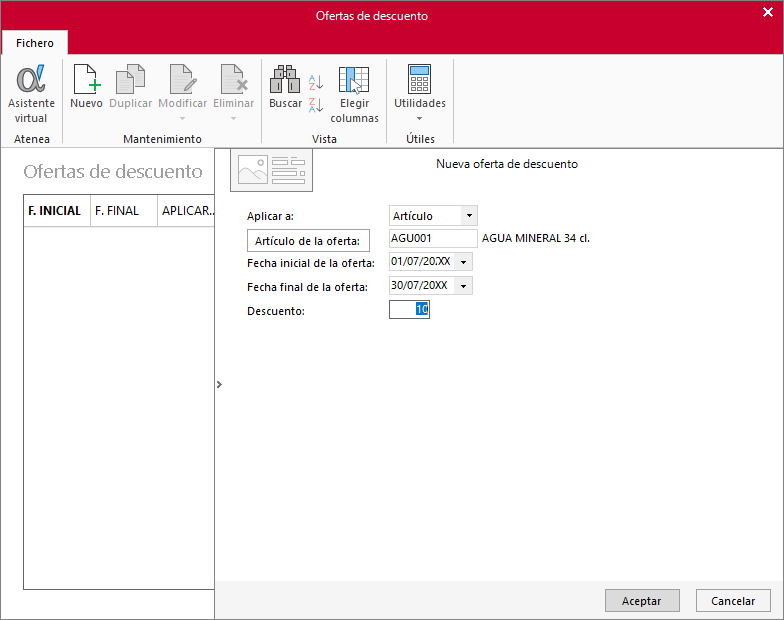- DarkLight
F2043 - Crear una oferta para los artículos entre fechas
- DarkLight
Necesito crear una oferta para los artículos entre fechas.
El programa permite crear ofertas de precios y ofertas de descuentos para que se apliquen en unas fechas concretas y a unos artículos concretos. Existen diferentes procesos:
Para establecer una Oferta de precios por tipo de cliente:
Accede a la solapa Comercial > grupo Condiciones de venta > desplegable del icono Descuentos y ofertas > opción Ofertas de precios.
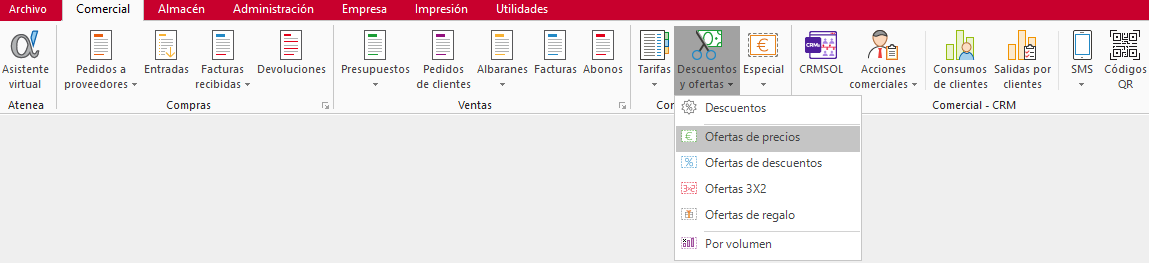
Para crear una oferta pulsa el icono de Nuevo dentro del grupo Mantenimiento.

En el apartado Artículo de la oferta indica el código o inicia la búsqueda con la tecla de función de tu teclado F1+ Enter para seleccionarlo de la lista.
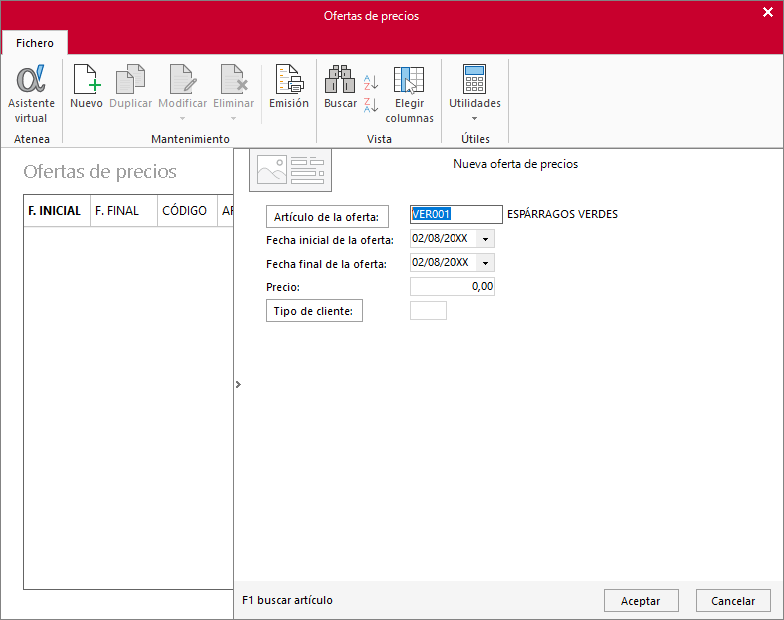
En el siguiente apartado, Fecha inicial de la oferta indica la fecha dónde empezará a aplicarse dichos precios. Al igual que en el apartado Fecha final de la oferta para indicar cuando dejará de ser válida.
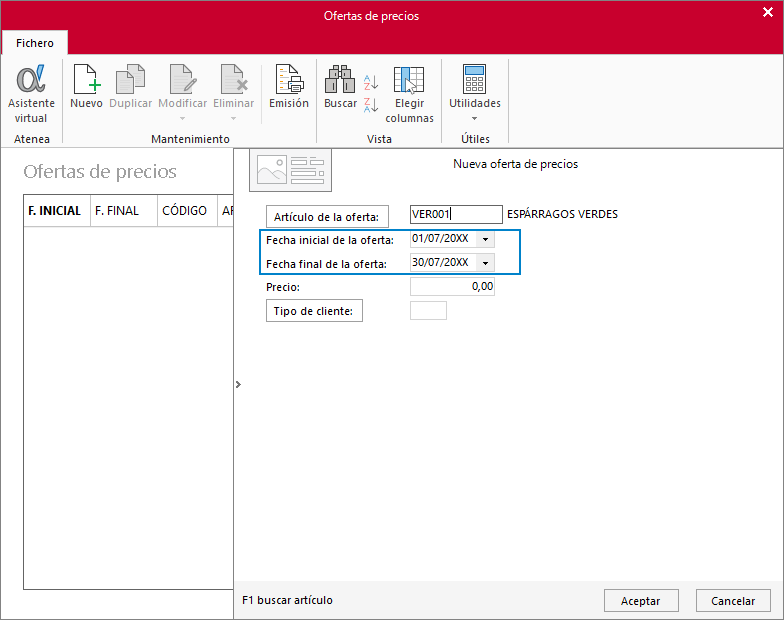
Establece el precio en el apartado Precio de la oferta.
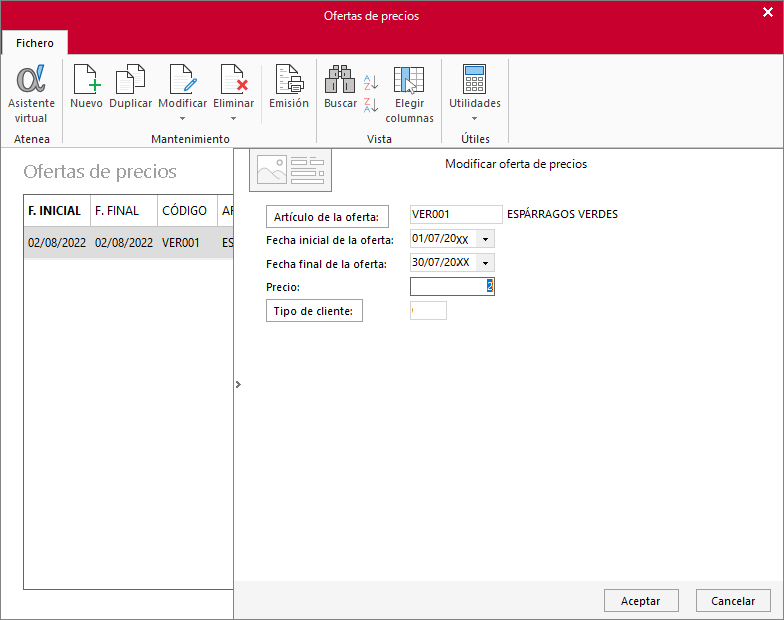
Por último, indica en el apartado Tipo de cliente al que se lo quieres aplicar. Pulsa Aceptar para guardar la oferta.
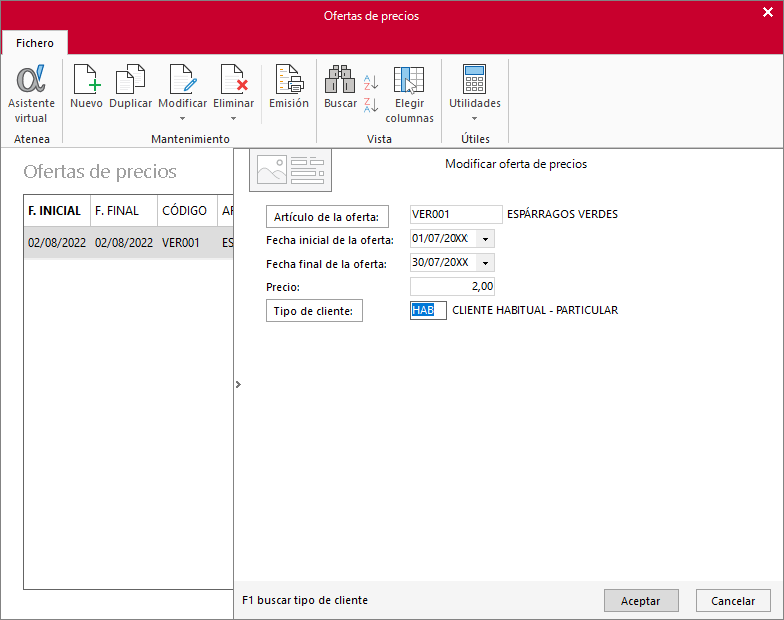
Para establecer Ofertas de descuentos:
Accede a la solapa Comercial > grupo Condiciones de venta > desplegable del icono Descuentos y ofertas > opción Ofertas de descuentos.
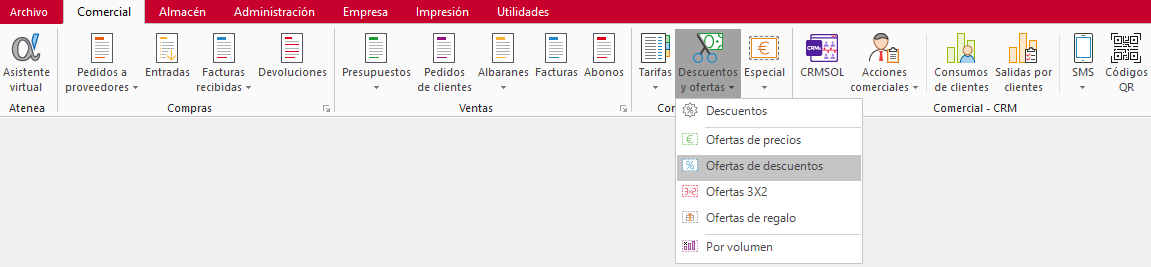
Pulsa el icono de Nuevo del grupo Mantenimiento para crear una nueva.

En la ventana de Nueva oferta de descuento, selecciona del desplegable del apartado Aplicar a: sobre qué producto se aplicará el descuento.
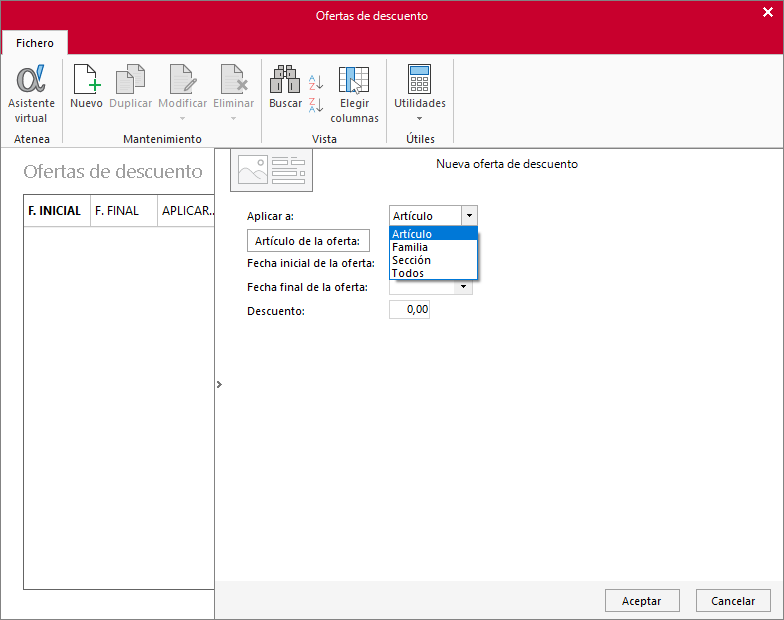
Informa en el siguiente apartado, Artículo de la oferta (si así lo has elegido) el código o inicia la búsqueda con la tecla de función de tu teclado F1 + Enter y selecciónalo de la lista Aplicando selección.
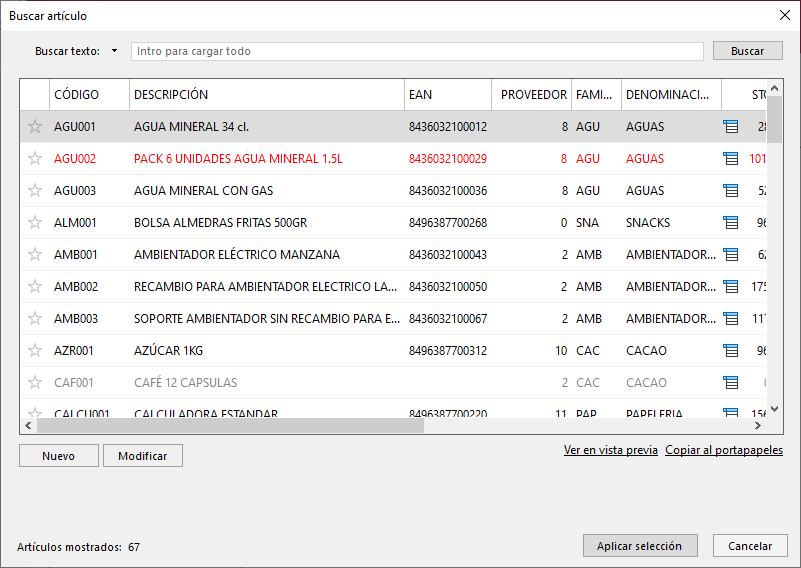
Indica en los apartados fecha inicial y Fecha final de la oferta el rango de aplicación.
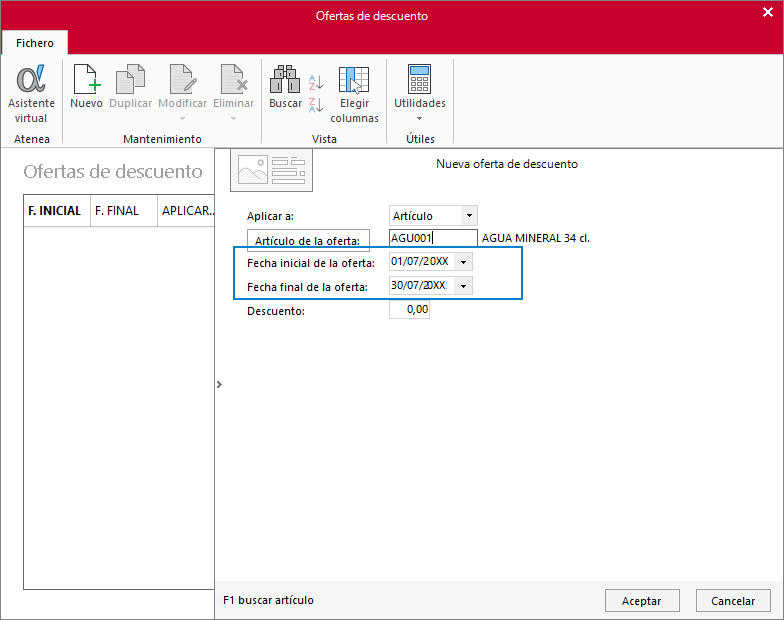
Por último, informa en el apartado Descuento el porcentaje a aplicar. Pulsa el botón Aceptar para guardar la oferta de descuento.